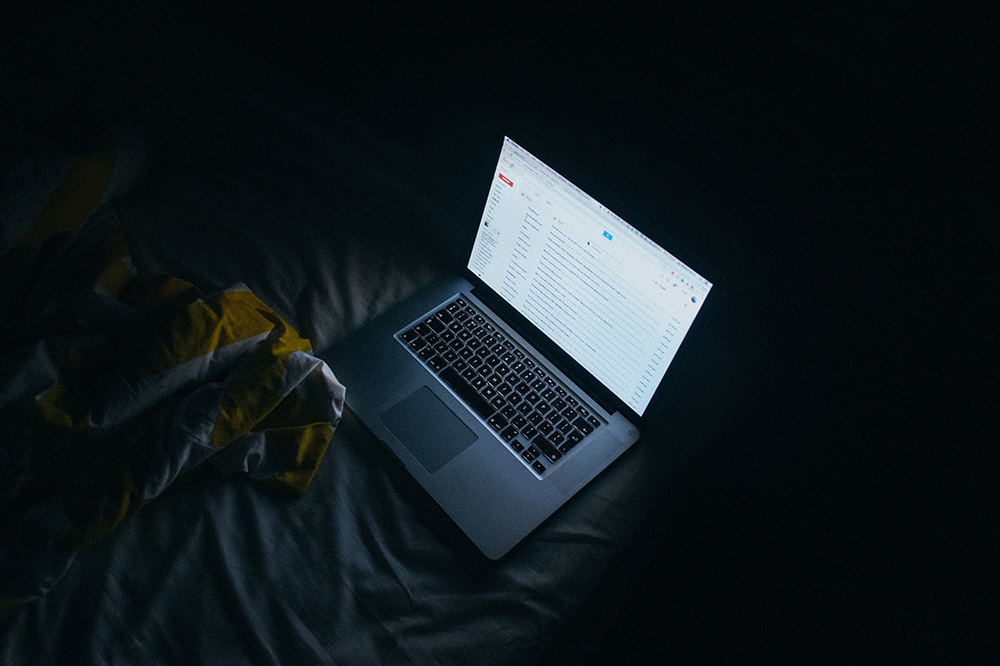
Как найти непрочитанные письма в Gmail
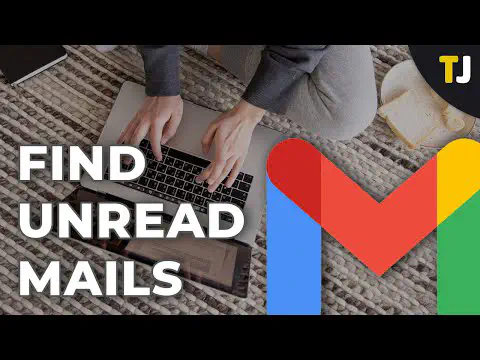
Просмотрите это видео на YouTube
Содержание
Gmail, вероятно, самый популярный почтовый клиент на планете. Миллионы людей пользуются им ежедневно, и каждый день обмениваются миллионами электронных писем. Вы наверняка регулярно получаете спам и случайные сообщения, и если вы не следите за порядком в своем почтовом ящике, в нем легко заблудиться. Поэтому, если вы не хотите искать непрочитанные письма страница за страницей, есть несколько методов, позволяющих видеть только непрочитанные письма.
Метод 1 — Настройка приоритета писем
Первый метод позволяет установить приоритет писем, отображаемых в папке входящих сообщений. Вы можете настроить его таким образом, чтобы непрочитанные письма отображались первыми, независимо от того, когда вы их получили. Изменить приоритет можно на вкладке «Настройки». Вот что вам нужно сделать:
- Откройте Gmail и нажмите на маленький значок «шестеренка» в правом верхнем углу. Нажмите на «Посмотреть все настройки».
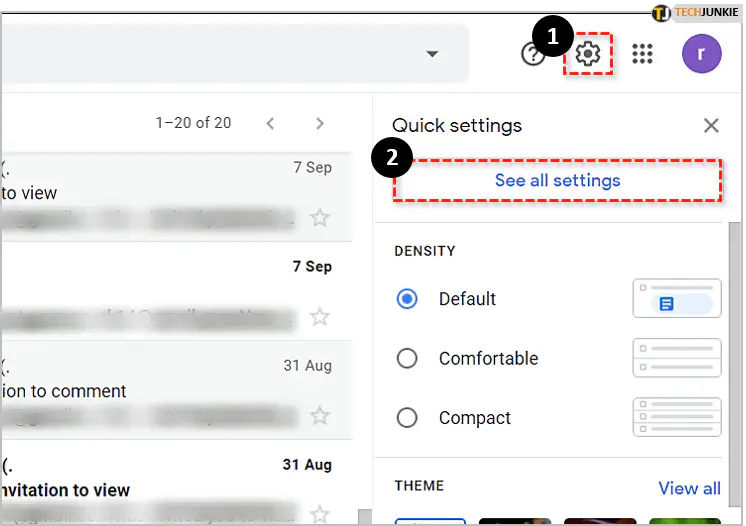
- Выберите вкладку «Входящие» и нажмите на поле с надписью «По умолчанию» в верхней части страницы.
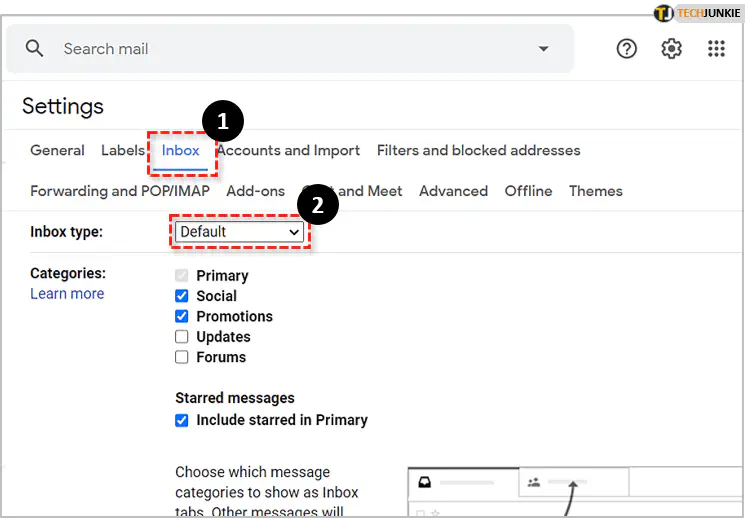
- Выберите «Сначала непрочитанные» из выпадающего меню.
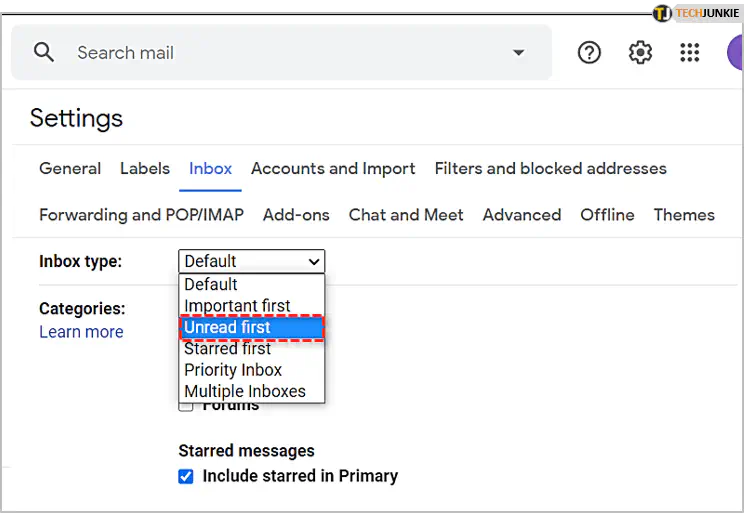
- Далее найдите раздел «Параметры» в разделе «Входящие» и выберите, сколько непрочитанных писем вы хотите, чтобы отображал Gmail. Доступны следующие варианты: 5, 10, 25 и 50 непрочитанных писем.
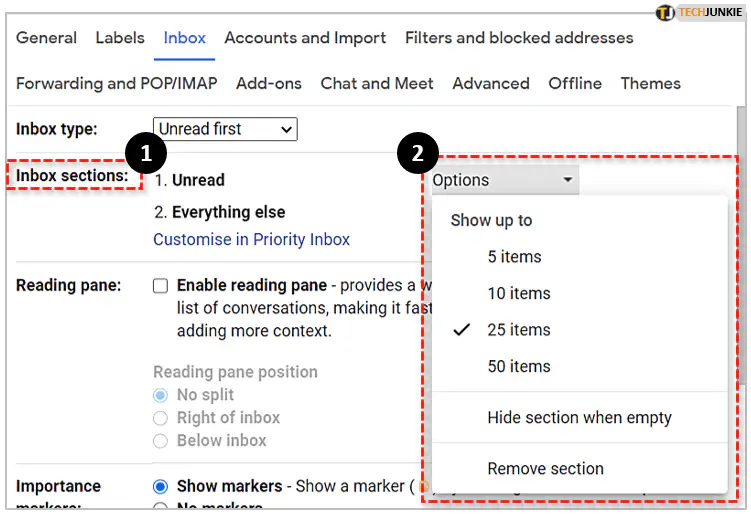
- Нажмите «Сохранить изменения», и приоритет отображения писем переключится на непрочитанные.
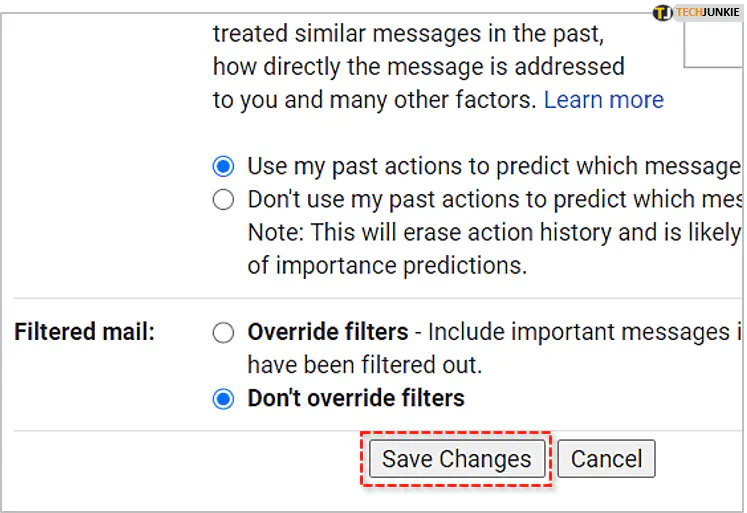
- Вы можете отменить изменения, перейдя в настройки «Входящие» и изменив «Тип входящих» на стандартный.
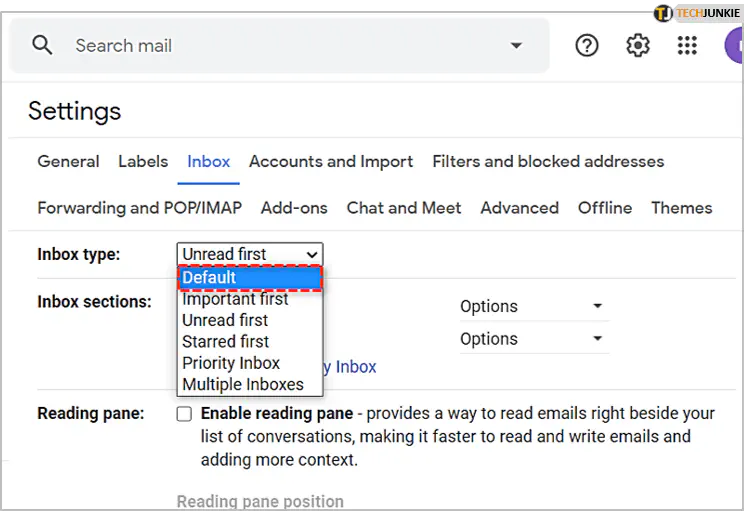
Способ 2 — Использование ярлыков Gmail
Gmail предлагает еще один простой способ поиска непрочитанных писем. Вы можете использовать специальные команды в строке поиска в Gmail, чтобы увидеть все непрочитанные письма или непрочитанные письма от определенных отправителей или поставщиков услуг электронной почты. Вот как это работает:
- Откройте Gmail и выберите папку для поиска (Входящие, Спам, Корзина и т.д.).
- В строке поиска появится команда. Например, нажав на Спам, вы увидите команду «в:спам». Не удаляйте название ярлыка. Просто добавьте «is:unread» за командой. В данном случае это выглядит следующим образом: «in:spam is:unread.»
- Нажмите Enter, и на экране появятся все непрочитанные письма в папке Spam.
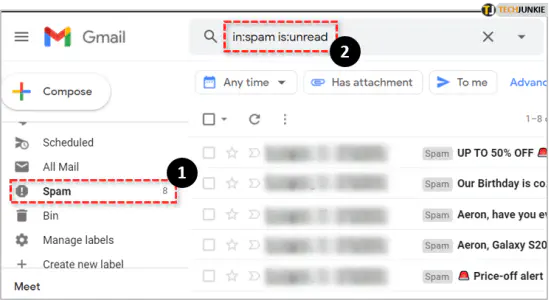
Эта функция позволяет точно определить все письма, отправленные с одного адреса. Вы также можете искать их по имени провайдера или по дате.
Найти нужное письмо за считанные секунды
Gmail поможет вам сузить круг поиска с помощью нескольких полезных инструментов. Вы можете отфильтровать письма, отправленные определенными людьми, отсортировать письма по поставщикам, найти все непрочитанные письма между двумя датами и так далее. Эта функция очень удобна, особенно если у вас переполненный почтовый ящик с тысячами писем. Вот несколько примеров, которые помогут вам понять, как это работает:
Допустим, вы хотите найти все непрочитанные письма в период с апреля по сентябрь 2019 года. Адекватной командой будет: «is:unread before:2019/09/13 after:2019/04/01». Все непрочитанные письма между этими двумя датами появятся в хронологическом порядке.
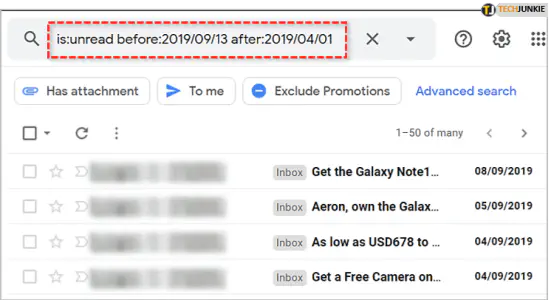
Если вы хотите найти непрочитанные письма от определенного отправителя, попробуйте использовать следующую команду: «is:unread from:[email protected]». Gmail отобразит только непрочитанные письма, полученные от указанного вами контакта.
Вы также можете найти все непрочитанные письма, пришедшие от учетных записей Google. Скопируйте в строку поиска следующую команду: «is:unread from:* @google.com». В списке появятся непрочитанные письма, полученные от других аккаунтов Gmail.
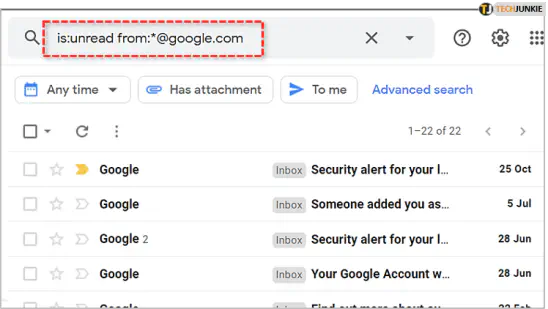
Найти письма, полученные от друга, также возможно, даже если вы не знаете точного адреса электронной почты. Введите «is:unread from: name of your friend «, и вы получите список непрочитанных писем, полученных от этого человека.
Вы также можете комбинировать элементы всех этих методов, чтобы сделать поиск еще более конкретным. Представим, что вы хотите увидеть непрочитанные письма, полученные от вашего друга Боба до 8 августа 2019 года. Команда будет выглядеть следующим образом: «is:unread before:2019/08/08 from:Bob». Вы также можете комбинировать другие параметры.
Быстро найти забытые письма
Если вы относитесь к тому типу людей, которые не слишком следят за тем, как выглядит их папка входящих сообщений Gmail, эти методы помогут вам найти определенные письма в кратчайшие сроки. Первый метод поможет вам увидеть до 50 последних непрочитанных писем, но если вы ищете что-то более старое, команды из второго раздела могут оказаться более полезными.
Какой метод вы предпочитаете при поиске непрочитанных писем? Знаете ли вы другие команды, о которых мы не упомянули? Поделитесь с нами своим опытом в разделе комментариев.
YouTube видео: Как просмотреть все непрочитанные письма в Gmail
Вопросы и ответы по теме: “Как просмотреть все непрочитанные письма в Gmail”
Как найти все непрочитанные письма в Gmail?
Как посмотреть непрочитанные сообщения1. Создайте фильтр в Gmail. В поле поиска в строке Кому введите адрес электронной почты группы. 2. Нажав кнопку Создать фильтр, сделайте следующее: Установите флажок Применить ярлык. В строке Выбор ярлыка нажмите на стрелку вниз Новый ярлык. В первом поле введите название группы.
Как открыть все непрочитанные письма?
В одной папке****В панели над списком писем нажмите «Фильтр» и выберите «Непрочитанные». Почта покажет все письма в папке с этим признаком.
Как удалить все непрочитанные письма в Gmail?
Подробнее… Попробуйте найти все непрочитанные письма через команду is:unread, затем выделить сначала 25 писем, а затем выделить все, что соответствует запросу. Затем отметить их как прочитанные. Сразу скажу, что то, что уже в корзине, не будет отмечено, как прочитанное.
Как удалить непрочитанные письма на почте?
Выделить все непрочитанные письма в папкеНажмите «Фильтр» и выберите «Непрочитанные». Выделите первое непрочитанное письмо. Нажмите кнопку «Выделить все», которая появится в верхней панели. Нажмите «Прочитать», «Удалить» или другое нужно действие.
Как посмотреть старые письма в Gmail?
Откройте Gmail на компьютере. Нажмите на стрелку вниз в поле поиска. Нажмите на раскрывающееся меню Вся почта и выберите Письма, спам и корзина.
Как посмотреть архивные письма?
Как найти и переместить архивированные письмаВоспользуйтесь поиском Gmail – с его помощью можно найти все письма в ящике, включая архивированные. Ярлык “Вся почта” по умолчанию присваивается всем письмам, поэтому архивированные письма вы всегда сможете найти в одноименной папке. Откройте Gmail на устройстве Android.











